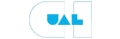Configuração eduroam em WINDOWS
- Clicar com o botão direito do rato no símbolo de wi-fi do windows e selecionar a opção “Abrir o Centro de Rede e Partilha” (encontra-se no canto inferior do ecrã)
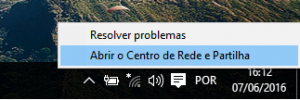
- Escolher a Opção “Configurar uma nova ligação ou rede”
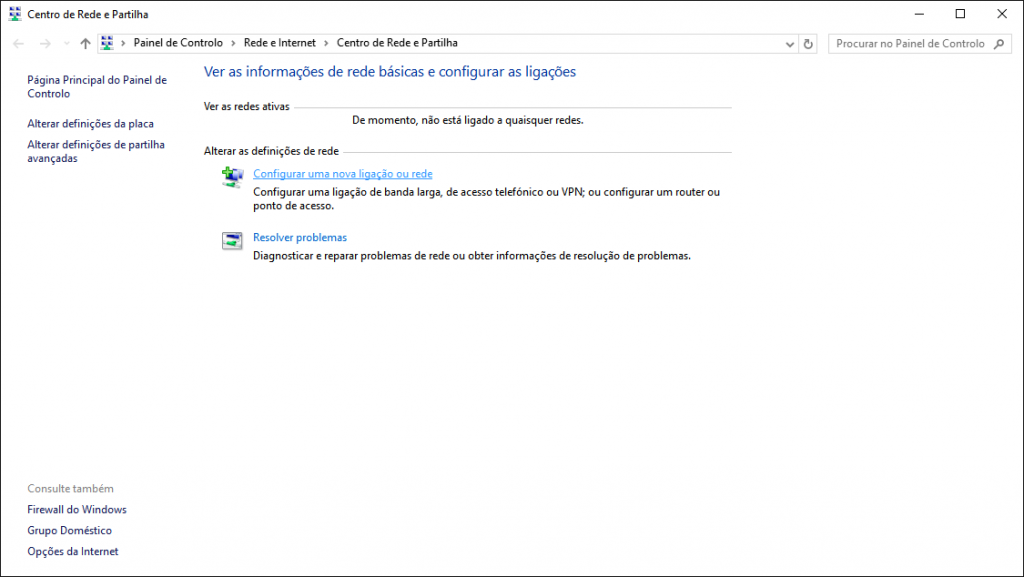
- Escolher “Ligar manualmente a uma rede sem fios”
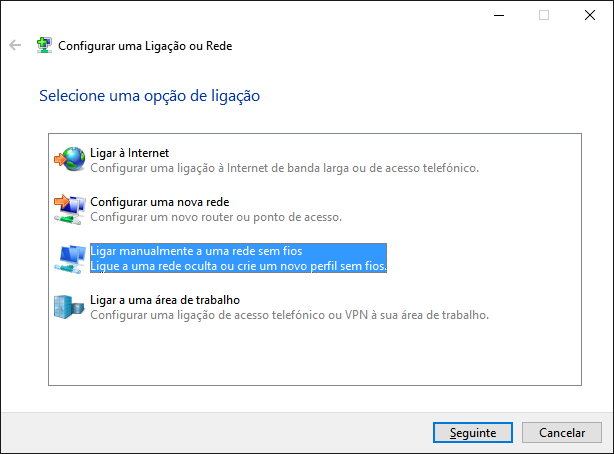
- Definir o nome da rede “eduroam“, o tipo de segurança “WPA2-Enterprise” e passar para o passo seguinte

- Irá surgir a janela seguinte, onde deve clicar em “Alterar definições de ligação”
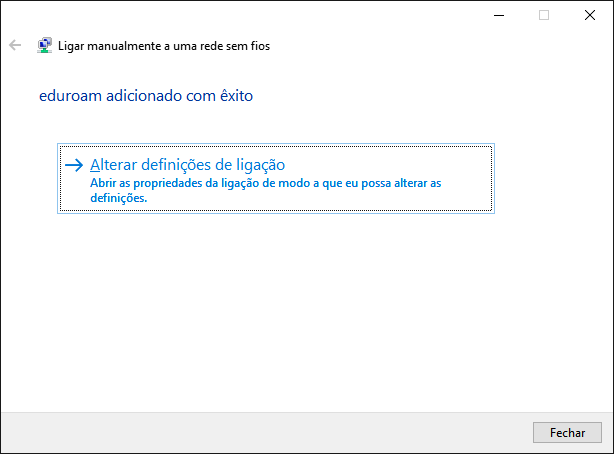
- Nesta janela, procurar o separador “Segurança” e clicar em “Definições”
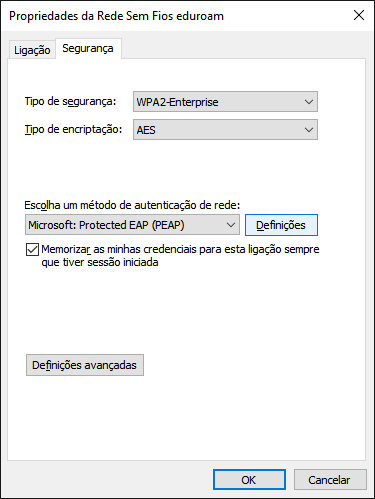
- Retirar o check da opção “Verificar a identidade do servidor validando o certificado” e clicar na opção “Configurar”
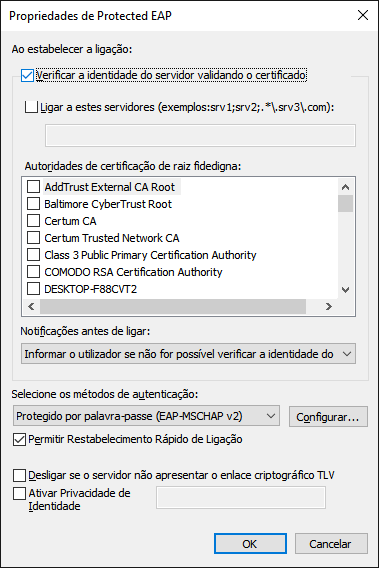
- Nesta janela deve verificar que o não existe check na box de “Utilizar automaticamente o nomee de ínicio de sessão e palavra-passe do Windows” e clicar “OK”

- Será redirecionado para a janela seguinte onde deverá clicar em “OK”
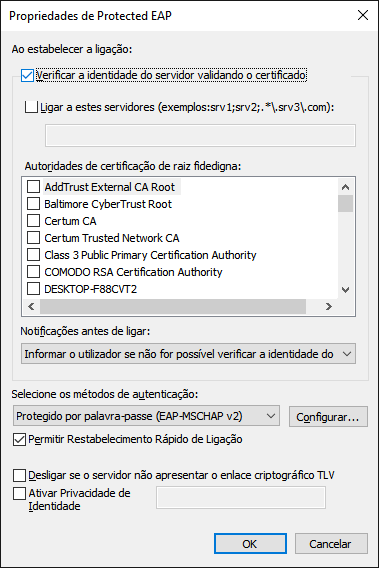
- Voltará para a janela de “Segurança” onde deve clicar em “Definições Avançadas”
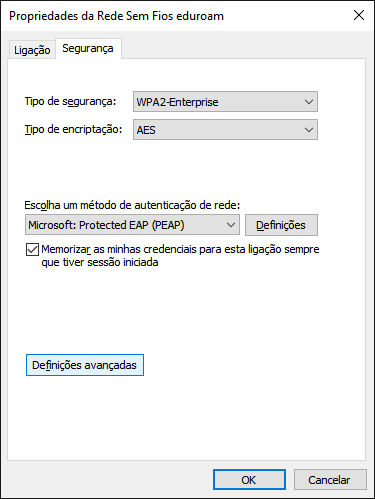
- Na janela “Definições avançadas” introduzir o check em “Especificar modo de autenticação” e selecionar “Autenticação de utilizador” na lista. Por fim, clicar em “Guardar credenciais”
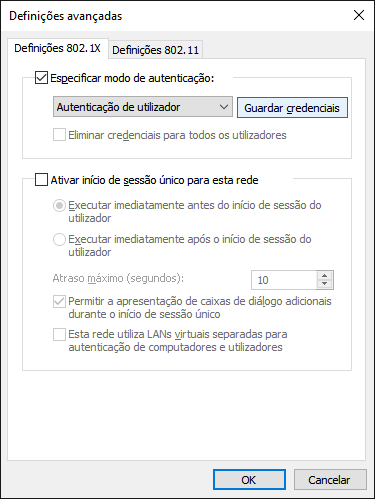
- Voltará para a janela de “Segurança” onde deve clicar em “Definições Avançadas”
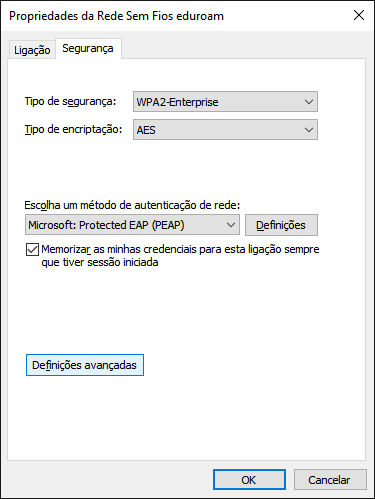
- Surgirá um pop-up onde deverá introduzir o username (ex. 20150538@students.ual.pt) e a respectiva palavra-passe. Caso seja docente ou funcionário, deve introduzir os seus dados institucionais (ex. xpto@ual.pt ou xpto@autonoma.pt)
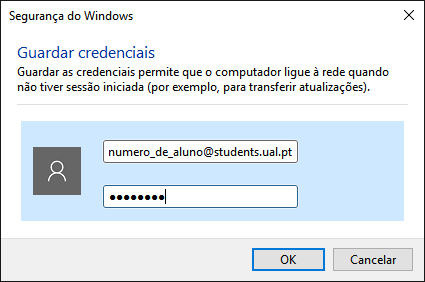
- Por fim deve clicar em “OK” em todas as janelas abertas e verificar que a rede já se encontra ligada.
- Clique no icone de wi-fi no canto inferior direito do seu ecrã e force a ligação tal como demonstrado na imagem abaixo
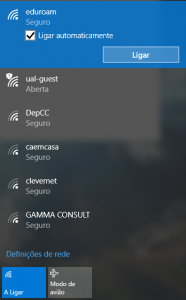
- Ao clicar em “Ligar” irá certamente encontrar um erro onde deve clicar novamente em “Ligar”

- Caso a rede apareça como “Ligada” mas com um sinal de perigo sobre ela, deverá reíniciar o dispositivo para que este aplique as configurações préviamente realizadas.